最新下载
热门教程
- 1
- 2
- 3
- 4
- 5
- 6
- 7
- 8
- 9
- 10
怎么修改计算机主机名?计算机主机名修改教程
时间:2014-03-17 编辑:简简单单 来源:一聚教程网
1、我们在电脑左下解点击windows按钮,如点击“开始—控制面板—系统”菜单进入。

2、然后在弹出的系统对话框中我们点击“高级系统设置” 如图所示

3、在高级系统设置中我们点击“计算机名—更改”如下图所示。
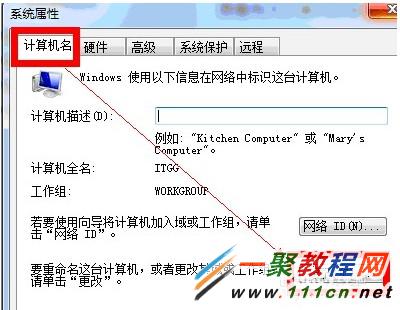
4、现在就会弹出一个对话框了就是“计算机名”那里修改你想修改的名字,用字母组合数字表示,最后点击“确定”,如下图:

5、修改计算机名之后我们点击“确定”然后系统会提示我们必须重启电脑才会生效我们重启计算机即可。
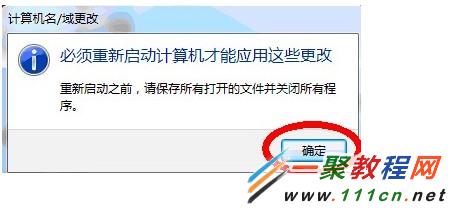
好了到这里我们的方法就介绍完了,快去试一下吧,希望文章对各位会有所帮助呀。
相关文章
- 饭局狼人杀如何修改位置 07-17
- word修改条形统计图教程 07-03
- ppt底板怎么修改 07-02
- WPS怎么防止文档被修改 06-19
- element.style内联样式的修改方法 06-19
- 小影App如何修改头像和昵称 06-07














